天候と魚の釣れやすさの関係とは?釣り種別のオススメ釣行天気もご紹介!
釣り人にはいろんなタイプの人がいます。 特に天候に関しては、晴れた日に行きたい人と雨の日に行きたい人が分かれるポイントです。 皆さんはどんな天候の日に釣りをしたいですか? …
FISHING JAPAN 編集部
『タイドグラフBI』というアプリをご存知ですか?
今釣り人の間ですごく話題になっている潮見表アプリで、総ダウンロード数も20万を突破していますよ。
そんな釣り人に大人気の潮汐アプリが、Apple Watchに対応しました!
今回は、アプリの使い方など詳しくご紹介します。
目次
タイドグラフBIは、港や海釣り公園など、実際に魚が釣れた実績のある3,000ヶ所に合わせたピンポイントな潮見表や天気予報、水温などを確認することができるアプリです。
3,000ヶ所という潮汐ポイントの多さと、1度に確認することができる情報の多さが釣り人にウケているように感じます。
他にもタイドグラフBIでは以下の情報がチェック出来ます。
天気予報は「天気・気温・雨量」に加え、釣りをする上で特に重要となる「風向・風速・波の高さ・水温」がすべてタイドグラフの下に表示されます。
3,000ヶ所のピンポイント天気予報を取得できるので、天候に左右されない計画的な釣行を行うことができます。
天候と魚の釣れやすさの関係とは?釣り種別のオススメ釣行天気もご紹介!
釣り人にはいろんなタイプの人がいます。 特に天候に関しては、晴れた日に行きたい人と雨の日に行きたい人が分かれるポイントです。 皆さんはどんな天候の日に釣りをしたいですか? …
FISHING JAPAN 編集部低気圧は魚の活性を上げるとされています。
気圧が低いと、餌となるプランクトンが水中で浮き上がり、魚自体も浮袋の関係で浮きやすくなるため活性が高まります。
タイドグラフBIは気圧の変動をグラフで詳細に表示するので、釣りの狙い時を確認することが出来ます。
気圧と魚の関係性を考察しよう!天気が悪いほうが魚がたくさん釣れるってホント?
気圧と釣りの関連性について、みなさんは考えたことは有るでしょうか? 低気圧の時の方が魚の活性が上がってよく釣れると言われていることもありますが、実際はいったいどういう関係性なの…
FISHING JAPAN 編集部アプリでは魚の釣れやすさを数値化した”BI”(爆釣指数)を表示しております。
この数字が大きいほど魚が釣れやすいことを示しており、タイドグラフ内では星の数でBI(爆釣指数)を示します。
BI(爆釣指数)は潮汐や複数の自然条件など魚の食活性に関係するあらゆる要素と過去の釣果データを独自のノウハウで数値化し、1時間毎の魚の釣れやすさを導き出しています。
釣行日時や釣行場所を選ぶ際の参考にして、より釣果の良い釣行を計画できます。
タイドグラブBIでは、気象庁が発表した警報・注意報や地震、津波、台風の詳細情報をリアルタイムに表示します。
海釣りを行う際に気になる波浪警報や高潮警報も確認することができます。
最新の情報が更新されると赤いバッチでお知らせするので、釣りも安全に楽しむことができます。

タイドグラフBI(iOS版)は2020年10月12日のバージョンアップで、Apple Watchに対応しました。
iPhoneとApple Watchをペアリング(同期)すれば、お手持ちのApple Watchで簡単にタイドグラフの確認が可能です。
釣り場でスマホを取り出すのは面倒だと感じる方も多いでしょうから、ぜひApple Watchをお持ちの方はWatchアプリのお試しをおすすめします。
Apple WatchでタイドグラフBIを見る方法を詳しく説明していきます。
まずは、お手持ちのApple WatchとiPhoneのペアリングがお済みでない方は、下記手順でペアリングを行ってください。
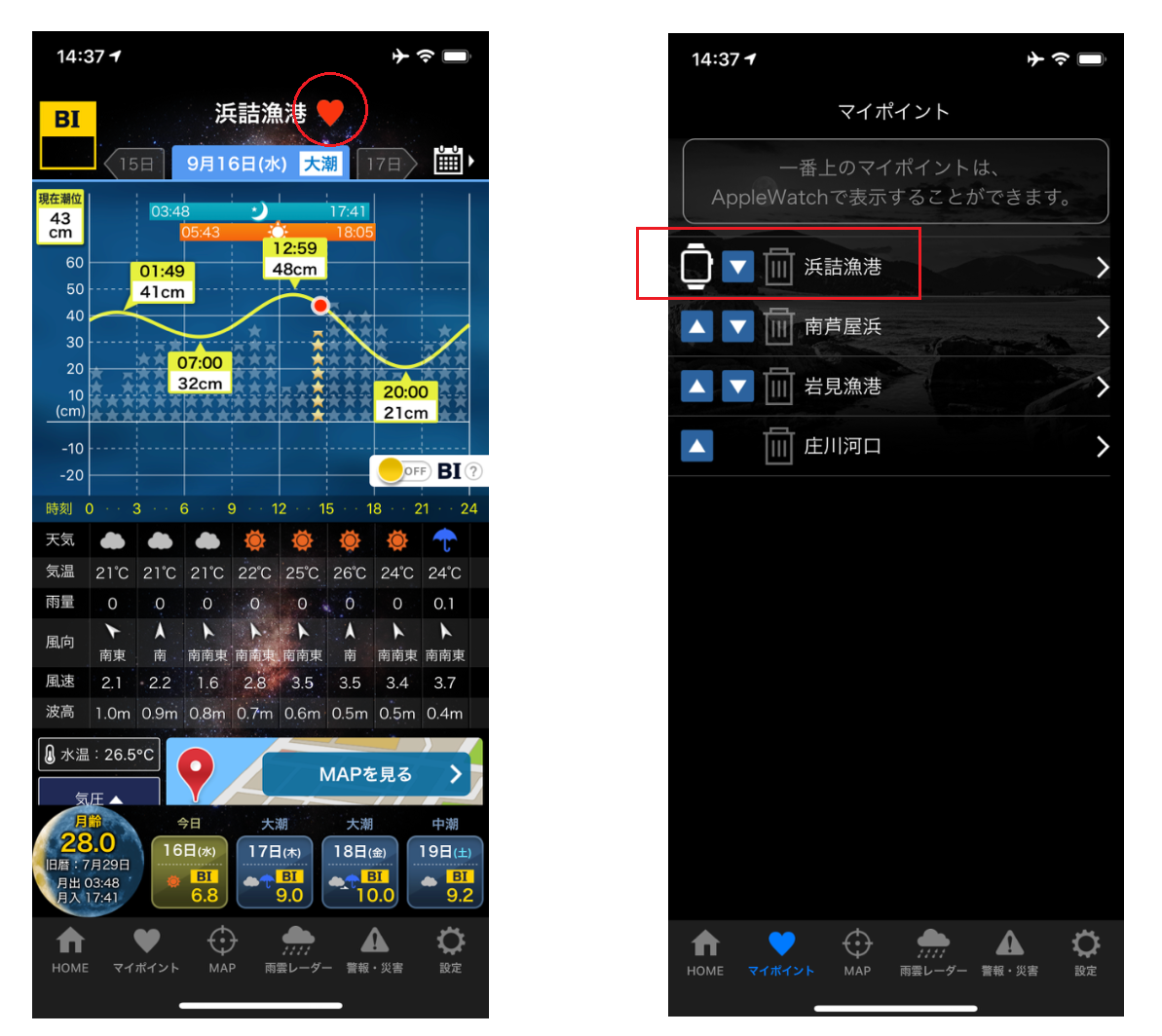
スマホアプリでマイポイントを登録してください。
マイポイント画面に表示される一番上のポイントのタイドグラフをApple Watchで見ることができます。
※Apple Watchでは当日のタイドグラフのみ表示します。
※Watchで表示するポイントを変更したい場合は、スマホアプリのマイポイント画面でマイポイントの順番を変更してください。
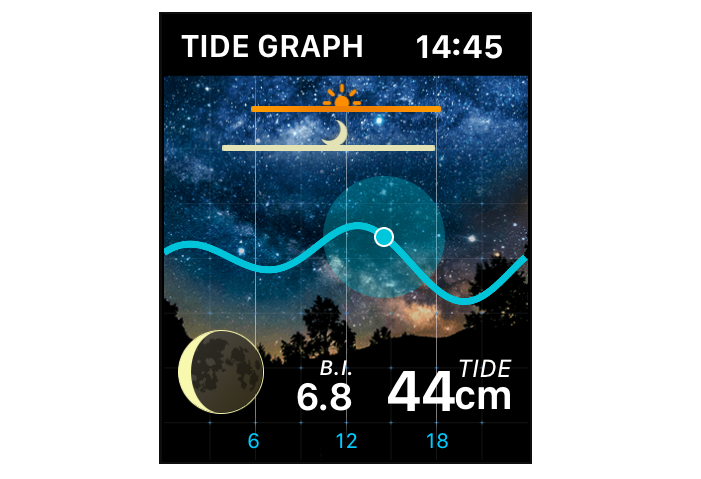
Watchアプリを開くと、スマホのマイポイント画面で一番上のポイントのタイドグラフが表示されます。
※通信環境が整っていないエリアでの使用はできません。
※スマホと同期できない状況でのWatchアプリの使用はできません。
iPhone側の設定で、「Appの自動インストール」がオフになっている場合、Watchアプリは自動インストールされないため、手動でアプリをインストールする必要があります。
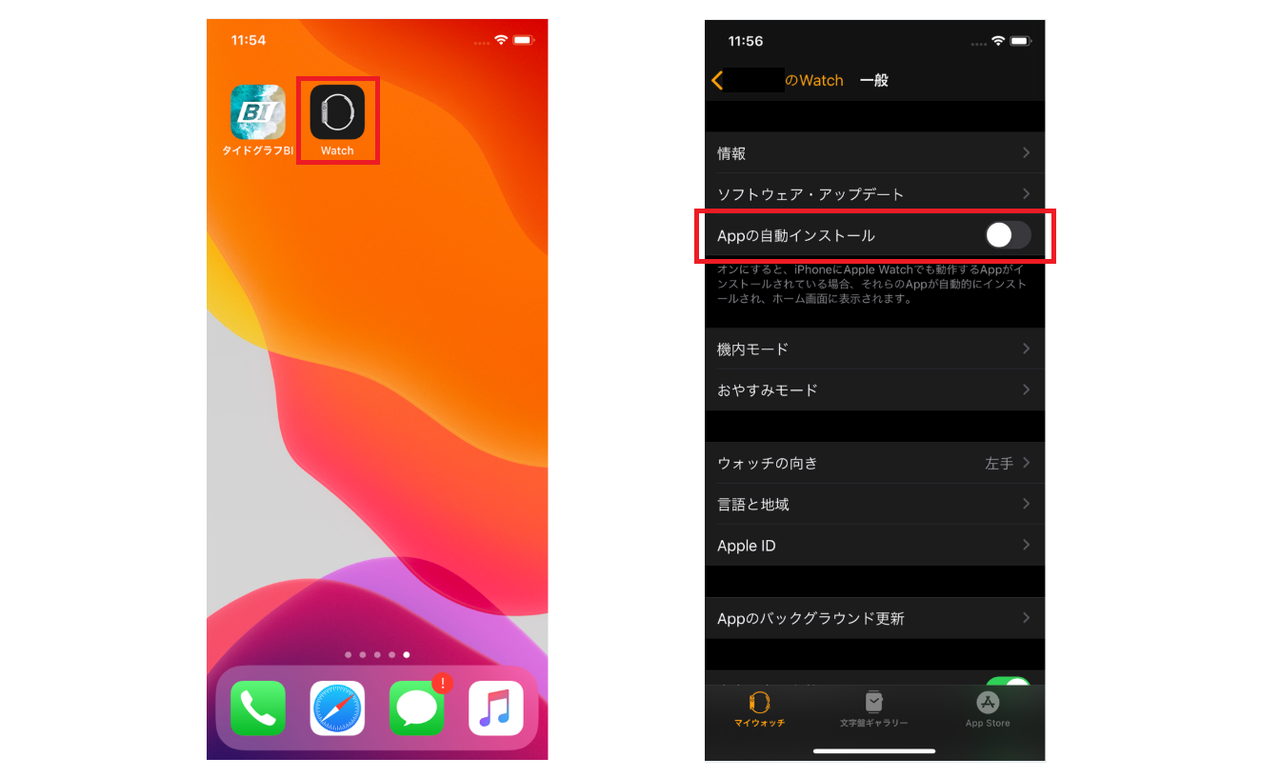
Watchアプリを立ち上げて、一般をクリックしてみてください。
一般画面の上から3番目に存在する「Appの自動インストール」の設定がオフになっているかどうかをチェックしましょう。
※この機能をオンに設定すれば、iPhoneに導入されているアプリの中で、Watchに対応可能なアプリは自動的にApple Watchにインストールされます。
「Appの自動インストール」の設定をオフの状態で、Watchに手動でアプリをインストールしたいと思っている方は、以下の手順をご確認ください。
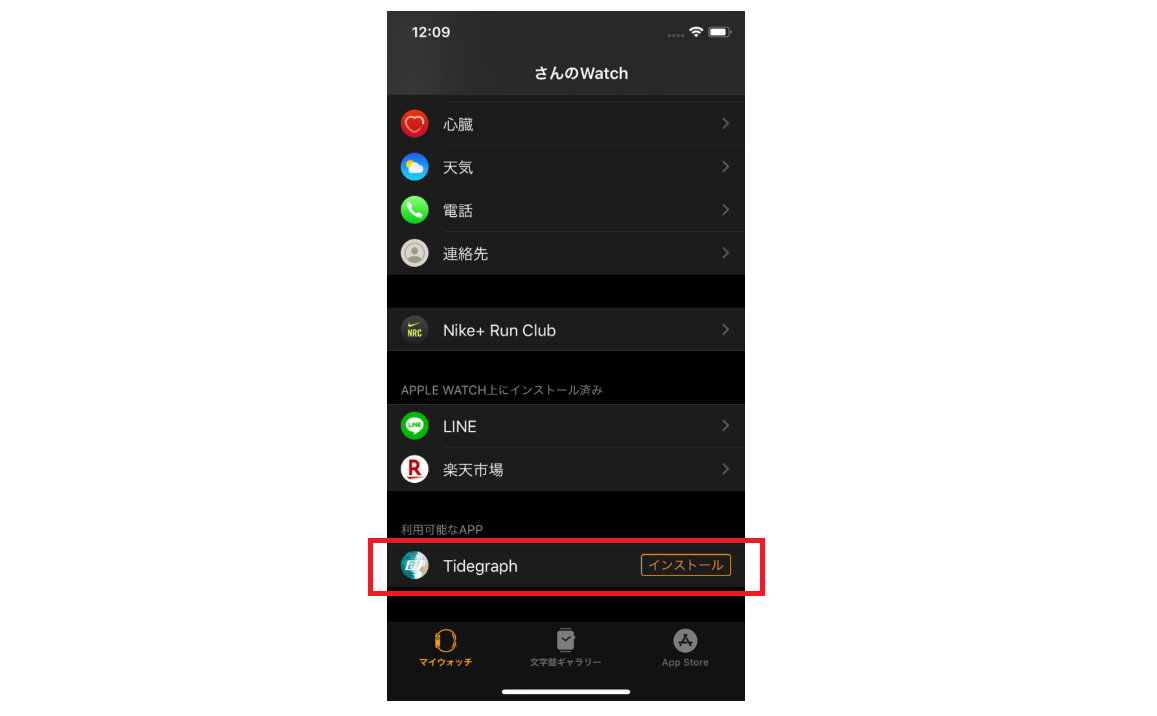
Watchアプリのメイン画面の一番下部に存在する、「利用可能なAPP」をチェックします。
インストールボタンを押さえて、「Tidegraph」がWatchに設置されます。
Apple Watchには、長時間アプリを使用しなければスリープ解除後にHOME画面に戻ってしまうという仕様があります。
そのため、釣りをしていてふとタイドグラフを見たいと思って手首を上げても、タイドグラフの画面は表示されません。
そんな面倒臭さを解消する設定方法がありますので、ご紹介します!
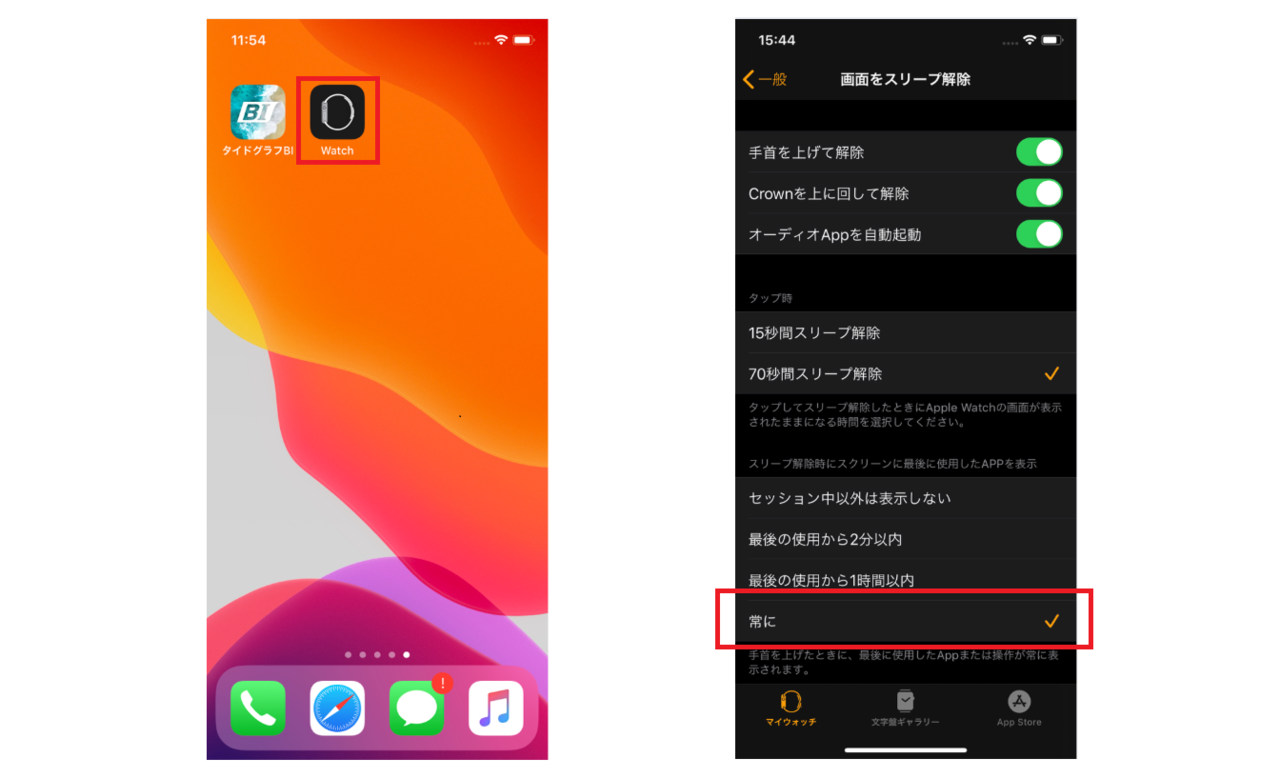
Watchアプリを開いて、「一般」をタップして下さい。
そして、「画面をスリープ解除」を開いてそのページの一番下にある「スリープ解除時にスクリーンに最後に使用したAPPを表示」を”常に”に設定してください。
このように設定するだけで、Watchアプリを長時間使用していなくても、手首を上げればすぐに最後に使用したアプリが表示されるので便利です!

今回は今人気の潮見表アプリ「タイドグラフBI」についてご紹介しました。
ぜひ釣り人の皆さんも、タイドグラフBIを使って快適に釣りを楽しんでみてはいかがでしょうか。
MONTHLYランキング
